utilidad Peek
Una utilidad en todo el sistema para que Windows pueda mostrar una vista previa del contenido del archivo sin necesidad de abrir varias aplicaciones ni interrumpir el flujo de trabajo. Ofrece una experiencia fluida y rápida de vista previa de archivos para varios tipos de archivos, como imágenes, documentos de Office, páginas web, archivos Markdown, archivos de texto y archivos para desarrolladores.
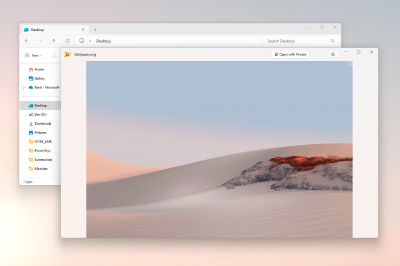
Vista previa de un archivo
Seleccione un archivo en el Explorador de archivos y abra la vista previa de Peek usando el acceso directo de activación/desactivación (predeterminado: Ctrl+Espacio).
Si usa Izquierda y Derecha, o bien Arriba y Abajo, podrá desplazarse entre todos los archivos de la carpeta actual. Seleccione varios archivos en el Explorador de archivos para obtener una vista previa y desplazarse solo entre los seleccionados.
Anclaje de la posición y el tamaño de la ventana de vista previa
La ventana Peek ajusta su tamaño en función de las dimensiones de las imágenes de las que se están obteniendo una vista previa. Pero si prefiere mantener el tamaño y la posición de la ventana, puede usar la característica de anclaje. Al seleccionar el botón de anclaje, la ventana conservará el tamaño y la posición actuales. Al seleccionar de nuevo el botón de anclaje, se desanclará la ventana. Cuando se desancla, la ventana Peek volverá a la posición y el tamaño predeterminados al obtener una vista previa del siguiente archivo.
Apretura de un archivo con el programa predeterminado
Seleccione Abrir con o Entrar para abrir el archivo actual con el programa predeterminado.
Configuración
En la página Configuración, se pueden configurar las siguientes opciones:
| Configuración | Descripción |
|---|---|
| Combinación de teclas de activación | Comando de teclado personalizable a fin de abrir Peek para los archivos seleccionados. |
| Ejecutar siempre sin privilegios elevados, incluso cuando PowerToys los tiene. | Intenta ejecutar Peek sin permisos elevados para corregir el acceso a los recursos compartidos de red. |
| Cerrar automáticamente la ventana Peek después de perder el foco |
Comentarios
Próximamente: A lo largo de 2024 iremos eliminando gradualmente GitHub Issues como mecanismo de comentarios sobre el contenido y lo sustituiremos por un nuevo sistema de comentarios. Para más información, vea: https://aka.ms/ContentUserFeedback.
Enviar y ver comentarios de
